Tabla de Contenido
![]() Sobre el autor
Sobre el autor
![]() Artículos Relacionados
Artículos Relacionados
-
-
-
-
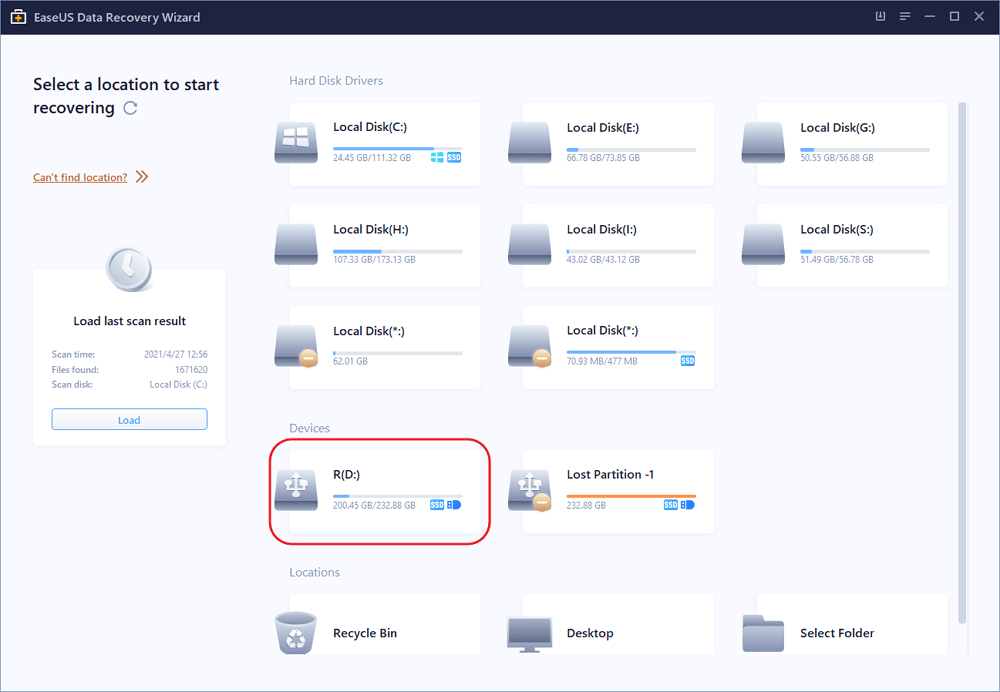
Cómo recuperar archivos borrados de un pendrive
1. Conecta la unidad USB al ordenador, inicia EaseUS Data Recovery Wizard, selecciona la unidad USB y haz clic en "Escanear".
2.Espera a que finalice el proceso de escaneado. Cuando termine el escaneo, selecciona los archivos que quieres recuperar.
3. Previsualiza y recupera archivos de tu unidad USB.
Las memorias USB se promocionan por su facilidad de uso, ya que son lo suficientemente pequeñas como para llevarlas en el bolsillo y pueden conectarse a cualquier ordenador mediante un puerto USB. Las memorias USB tienen menos capacidad de almacenamiento que un disco duro externo, pero son más pequeñas y duraderas porque no contienen piezas móviles internas.

El uso generalizado de las unidades USB también conlleva muchos problemas de pérdida de datos USB. Es fácil encontrarse con una pérdida de datos de una unidad flash USB causada por operaciones erróneas o problemas del dispositivo USB. Si buscas cómo recuperar archivos de una unidad flash USB, te ayudaremos. Prueba el mejor software de recuperar datos de USB recomendado en este tutorial.
Descarga el software de recuperar archivos de USB dañada gratis en Windows 10
Si estás buscando un software de recuperación de USB cualificado, una solución definitiva - EaseUS Data Recovery Wizard te servirá. Permite recuperar todos los archivos y carpetas importantes de tus discos duros USB y recuperar datos de USB.
El mejor software de recuperación de datos de EaseUS también te permite recuperar datos de otras unidades multimedia extraíbles, como pen drives, compact flash, tarjetas digitales seguras, memorias flash, otros reproductores de música mp3 y mp4 equivalentes, ordenadores de bolsillo, super drives, etc. Este software de recuperación de unidades seguras puede ayudarte a recuperar archivos borrados, incluso archivos borrados permanentemente (los que se borraron usando las teclas Shift+Delete o vaciando la Papelera de reciclaje).
Tasa de recuperación 99,7%
Descarga segura y gratuita
Cómo recuperar archivos pendrive dañado gratis con el software de recuperación de datos de USB
El programa de recuperación de datos USB de EaseUS facilita la recuperación de archivos borrados, como MPEG, WAV, midi, jpg, gif y jpeg de tu unidad flash USB. Tanto si la pérdida de datos de la unidad flash USB se debe a un borrado accidental, a un formateo del USB, a un ataque de virus o a la corrupción del USB, puedes utilizar esta herramienta de recuperación de USB para restaurar los archivos perdidos.
Descarga el programa de recuperar archivos de USB de EaseUS y sigue el vídeo o el tutorial para recuperar archivos borrados de la unidad flash USB con unos pocos clics.
Sigue la guía paso a paso para utilizar el software de recuperación de USB definitivo: EaseUS Data Recovery Wizard y recupera los datos.
- Consejo
- Para evitar una posible sobreescritura, asegúrate de no almacenar más archivos en la misma unidad USB antes de recuperarlos. Si lo has hecho, prueba con EaseUS Data Recovery Wizard, y puede recuperar los archivos restantes en la mayoría de los casos, pero los archivos sobreescritos son irrecuperables.
Cómo recuperar archivos de una unidad USB:
Paso 1. Primero conecte su memoria USB a la computadora que tiene instalado EaseUS Data Recovery Wizard. Seleccione la ubicación (su USB se reconoce como una unidad externa en el software) donde ha perdido datos y pulse en "Buscar datos perdidos".

Paso 2. Este software de recuperación de datos va a hacer un escaneo rápido primero sobre su USB, una vez terminado, se iniciará otro escaneo profundo automáticamente para encontrar más archivos perdidos en ella que pierden su nombre o ruta. Si ha encontrado los archivos que desea en el resultado del escaneo rápido, puede detener el escaneo profundo para ahorrar tiempo. Pero es mejor esperar hasta que termine todo el proceso de escaneo. El tiempo que se tardará depende de la capacidad de su USB.

Paso 3. Cuando termina el escaneo profundo, puede buscar lo que desee por varias maneras que se detallan en la siguiente captura. Haga clic en el botón "Recuperar" para recuperar los archivos seleccionados. Tenga en cuenta que debe elegir una ubicación diferente en lugar de USB para evitar la sobreescritura de datos.

Trucos que le ayudan a encontrar los archivos deseados fácilmente:
- Filtro: una forma rápida para buscar archivos deseados por diferentes tipos.
- Búsqueda personalizada: buscar directamente el nombre o el tipo del archivo.
- Archivos RAW: buscar archivos que pierden nombres o rutas.
Características principales de EaseUS Data Recovery Wizard
Es realmente malo perder archivos USB. EaseUS hace que la recuperación de memorias USB sea tan sencilla como hacer un clic. Además de recuperar archivos de USB, EaseUS tiene otras funciones destacadas:
- Recuperar datos tras un borrado accidental con las teclas Shift+Del
- Recuperar archivos de unidades infectadas por sectores defectuosos, dañadas o dañadas lógicamente
- Restaurar fácilmente archivos y carpetas incluso después de que aparezca el mensaje "Unidad no formateada" en tu ordenador
- Recuperar archivos infectados por virus o por cualquier pérdida de datos
- Restaurar datos perdidos y recupera archivos formateados o dañados antes de arreglar y reparar tu dispositivo de almacenamiento dañado
- Los usuarios sin conocimientos técnicos pueden utilizar fácilmente este software y recuperar los datos perdidos
Tasa de recuperación 99,7%
Descarga segura y gratuita
Recuperar archivos de USB dañada gratis o que no responde
Como ya se ha mencionado, además del borrado y los ataques de virus, los errores del dispositivo también pueden causar la pérdida de datos de la unidad USB. A veces, puede ocurrir que tu unidad flash USB muestre un error al conectarla a tu sistema operativo, y que Windows no la lea. Esto suele ocurrir cuando tu unidad flash USB está dañada o corrupta. Una unidad USB dañada o que no responde puede causar graves pérdidas de datos. Aquí compartiremos contigo algunos mensajes de error comunes que pueden aparecer cuando tu unidad flash USB está dañada.
Importante: Si tu unidad flash USB muestra alguno de los siguientes mensajes de error, te recomendamos encarecidamente que utilices inmediatamente un software profesional de recuperación de datos para recuperar los archivos de la unidad flash USB dañada antes de realizar ninguna acción de reparación.
Error 1: "Dispositivo USB no reconocido"
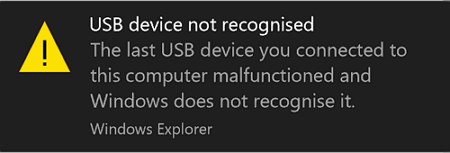
Muchos usuarios se han encontrado con el problema "El último dispositivo USB que conectaste a este ordenador funcionó mal y Windows no lo reconoce" cuando conectas la unidad USB a un ordenador. Este error puede producirse por varias razones lógicas, entre ellas:
- Problemas de conexión USB
- Errores del sistema de archivos que hacen que tu memoria USB sea RAW
- Problemas con la letra de la unidad
- Errores del controlador USB
- Daños en el hardware
Hay varias formas efectivas, como se indica a continuación, de reparar y recuperar USB que no se reconoce debido a un problema con el sistema de archivos, pero recuerda hacer primero una copia de seguridad o recuperar tus datos. Haz clic en el enlace para ver la guía completa.
- Solución 1. Recupera archivos de una unidad USB RAW utilizando la herramienta de recuperación USB de EaseUS antes de formatearla
- Solución 2. Actualiza la unidad USB no asignada y crea una nueva partición
- Solución 3. Cambia la letra de la unidad USB para que sea detectable
- Solución 4. Comprueba el puerto USB y cambia la conexión para que el USB sea reconocible
Error 2: "Dispositivo USB no formateado".
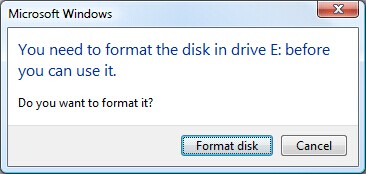
"Tienes que formatear el disco de la Unidad X: antes de poder utilizarlo. ¿Quieres formatearlo? Este es otro error frecuente de las unidades USB cuando intentas conectar tu unidad flash USB al PC.
Generalmente, si desenchufas la unidad de almacenamiento extraíble mientras la estás utilizando, puedes tener un problema de unidad USB no formateada. Otras posibles causas de este problema son ataques de virus, fallos de funcionamiento, daños, etc.
- Advertencia
- No hagas clic en "Formatear Disco"; se borrarán los datos almacenados al reformatear la unidad USB. En su lugar, utiliza primero una herramienta de recuperación de datos USB para recuperar tus datos de forma segura y, a continuación, sigue los siguientes consejos para solucionar el error de unidad flash USB no formateada sin perder datos.
- Paso 1. Recuperar archivos de la unidad flash USB sin formatear (RAW)
- Paso 2. Formatea la unidad flash USB para solucionar el error de unidad USB no formateada
- Paso 3. Haz una copia de seguridad de los archivos para proteger los datos de tu unidad USB
Error 3: "No se puede acceder a la unidad USB".
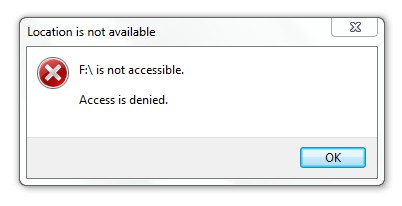
El error "No se puede obtener acceso a disco duro" puede aparecer inesperadamente e impedirte acceder a tu unidad flash USB y a los datos que contiene. Este problema es propenso a producirse debido a un sistema de archivos no reconocido, un fallo de alimentación o una infección por virus.
Si la unidad USB está dañada y es inaccesible, restaura tus datos de la unidad flash USB dañada con antelación y adopta soluciones prácticas para solucionar el problema.
- Arreglo 1. Eliminar la unidad USB no accesible en el Explorador de archivos
- Arregla 2. Recuperar datos y formatear la memoria USB
Consejo adicional: Cómo evitar la pérdida de datos en la memoria USB
Hoy en día, la mayoría de las memorias USB tienen una gran capacidad y pueden almacenar miles de documentos, fotos, películas, libros electrónicos y otros datos. Perder estos datos importantes puede ser un gran problema. Aunque puedes utilizar un software profesional de recuperación de datos para recuperarlos, la mejor forma de recuperarlos es hacer una copia de seguridad previa.
Aquí tienes algunos consejos útiles para evitar la pérdida de datos en una memoria USB:
Haz copias de seguridad de tus datos con regularidad
A veces, los datos perdidos pueden no recuperarse por algún motivo. Para evitar la pérdida de datos importantes, debes hacer copias de seguridad con regularidad. Si no te gusta hacer copias de seguridad de tus archivos manualmente, utiliza un software de copia de seguridad programada para realizar copias de seguridad automáticas eficaces.
Mantén tu ordenador actualizado
Actualiza tu ordenador a la última versión con el programa antivirus más reciente, parches, controladores, actualizaciones del sistema operativo y mucho más para asegurarte de que está protegido de cualquier virus, malware, spyware, etc. que pueda corromper e incluso borrar los datos almacenados en tu unidad USB.
Evita daños físicos
Es muy fácil llevar un dispositivo USB contigo allá donde vayas. Aun así, es importante que guardes la memoria USB en un lugar seguro y evites cualquier daño físico.
Evita los cortes de luz repentinos
Una de las principales causas de corrupción de datos es un corte de corriente, por lo que te será útil utilizar un protector de corriente para proteger tu PC y tu unidad flash de un corte de corriente inesperado.
Desconecta tu memoria USB de forma segura
Nunca desconectes sin más un dispositivo USB después de usarlo. Desconéctalo siempre siguiendo los pasos adecuados para retirar de forma segura el dispositivo de almacenamiento USB.
En resumen
La unidad flash USB se ha convertido en uno de los dispositivos portátiles más utilizados hoy en día. Se ha hecho extremadamente popular debido a su portabilidad, gran capacidad, robustez, rapidez y facilidad de uso. Pero, al igual que otros medios, los dispositivos USB tienden a fallar, y la pérdida de datos también ocurre. El mejor software de recuperar archivos de USB dañada gratis de EaseUS te ofrece la forma más fácil de recuperar los datos perdidos de tu USB. Si has perdido datos en tu memoria USB, pen drive, tarjeta SD o tarjeta de memoria, pide ayuda a EaseUS lo antes posible. Nunca es demasiado tarde para recuperar los datos perdidos.
Tasa de recuperación 99,7%
Descarga segura y gratuita
La gente también pregunta sobre recuperar archivos de USB dañada gratis en Windows 10
Si tienes preguntas relacionadas con cómo recuperar archivos borrados de una unidad USB, lee las siguientes preguntas y respuestas para resolver tus problemas:
1. ¿Se pueden recuperar los datos del USB?
Sí, puedes recuperar datos de un USB utilizando herramientas de recuperación de USB. Algunos usuarios sugieren que puedes recuperar datos del USB con Símbolo del sistema, pero recuperar datos de un USB con Símbolo del sistema sólo funciona cuando los archivos están ocultos en el USB.
Si los archivos de tu memoria USB se han borrado, formateado o perdido por otros motivos en lugar de estar ocultos, utilizar un software de recuperación de datos USB como EaseUS Data Recovery Wizard es la única forma eficaz de recuperar tus datos.
2. ¿Cómo se recuperan los archivos de una memoria USB?
¿Cómo puedo recuperar archivos de mi USB gratis? Para realizar una recuperación de USB para Windows 10:
Paso 1. Conecta la unidad flash USB al ordenador e inicia el software de recuperación de datos USB de EaseUS.
Paso 2. EaseUS Data Recovery Wizard escaneará a fondo tu memoria USB y encontrará todos los datos perdidos en ella.
Paso 3. Elige los archivos de destino y haz clic en Recuperar para guardarlos en una ubicación segura de tu PC u otros dispositivos de almacenamiento externo.
3. ¿Cómo puedo reparar una unidad flash dañada?
¿Cómo puedo reparar mi memoria USB? Puedes reparar una unidad flash dañada reinstalando el controlador USB. Consulta cómo reparar reparar USB dañada sin formatear.
Paso 1. Haz clic con el botón derecho del ratón en el icono del menú Inicio y elige Administrador de dispositivos.
Paso 2. Haz clic en Unidades de disco y busca el nombre de la unidad de tu USB dañada.
Paso 3. Haz clic con el botón derecho en la unidad y elige Desinstalar dispositivo.
Paso 4. Desconecta la unidad USB.
Paso 5. Conecta de nuevo el USB al ordenador y se reinstalará automáticamente el controlador más reciente.
4. ¿Cómo puedo recuperar gratis mi USB formateado?
Para recuperar gratis la unidad USB formateada de forma segura y eficaz, el software de recuperación de datos gratuito de EaseUS es tu elección óptima.
Paso 1. Conecta la unidad USB formateada a tu ordenador. Inicia EaseUS Data Recovery Wizard. Comprueba si la unidad USB aparece en la lista de unidades. Selecciona el USB y haz clic en "Escanear".
Paso 2. Espera a que finalice el escaneo. Cuando termine el escaneo, puedes hacer clic en "Filtrar" para filtrar rápidamente un tipo específico de archivo.
Paso 3. Haz doble clic en los archivos para previsualizarlos uno a uno. Selecciona los archivos que quieras y haz clic en "Recuperar".
Sobre el autor
Con un interés en la redacción y la tecnología informática, Luna eligió trabajar como editora en EaseUS. Es una profesional de la recuperación de datos, restauración y copia de seguridad. Luna seguirá escribiendo y ayudándole a la gente a solucionar sus problemas.
Artículos Relacionados
